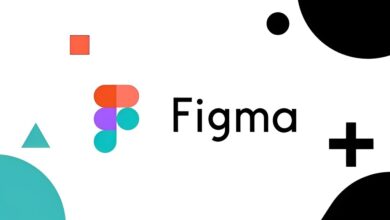Hướng dẫn update Dropbox 2TB 1 năm miễn phí
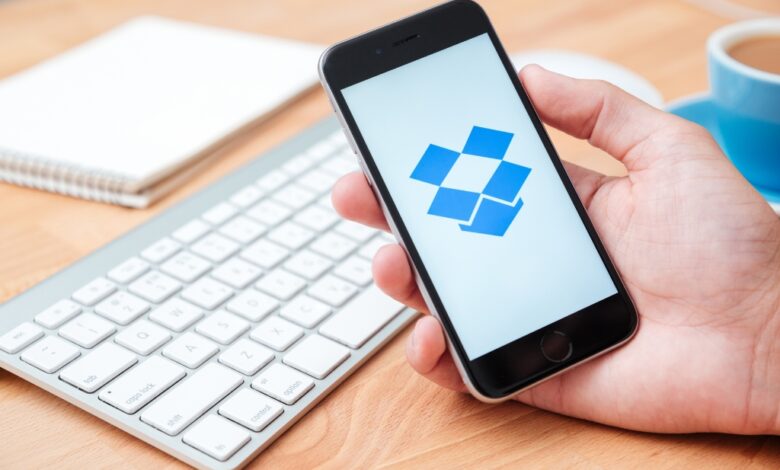
Dropbox là một dịch vụ lưu trữ đám mây được thành lập từ năm 2007 và đã trở thành một trong những công ty hàng đầu trong lĩnh vực lưu trữ và chia sẻ dữ liệu trực tuyến. Với Dropbox, người dùng và doanh nghiệp có thể dễ dàng lưu trữ, truy cập và chia sẻ các tệp tin và dữ liệu từ bất kỳ thiết bị nào có kết nối internet.
Dịch vụ cung cấp một gói miễn phí nhưng chỉ với dung lượng 2GB, hạn chế khá lớn. Trong bài viết này, chúng tôi sẽ chia sẻ cách nâng cấp Dropbox Plus lên 2TB hoàn toàn miễn phí, giúp bạn có thêm không gian lưu trữ rộng rãi
Ưu điểm của dịch vụ lưu trữ Dropbox
Dropbox mang đến nhiều ưu điểm hấp dẫn khi dùng làm dịch vụ lưu trữ đám mây. Dưới đây là những điểm nổi bật của Dropbox:
- Giao diện thân thiện, dễ sử dụng: Dropbox được thiết kế với giao diện thân thiện, giúp người dùng dễ dàng lưu trữ và quản lý tệp tin hiệu quả.
- Đồng bộ hóa dữ liệu tự động: Dropbox tự động đồng bộ hóa dữ liệu trên mọi thiết bị kết nối với tài khoản người dùng. Điều này giúp bạn luôn có phiên bản mới nhất của tệp tin và tiện lợi truy cập chúng từ bất kỳ đâu.
- Chia sẻ tệp tin dễ dàng: Dropbox cho phép người dùng chia sẻ tệp tin và thư mục với người khác thông qua việc tạo liên kết chia sẻ hoặc mời họ tham gia vào thư mục cụ thể. Điều này tạo điều kiện thuận lợi cho việc hợp tác và làm việc nhóm.
- Bảo mật dữ liệu cao: Dropbox sử dụng mã hóa SSL/TLS trong quá trình truyền dữ liệu và mã hóa AES 256-bit cho dữ liệu lưu trữ, bảo vệ dữ liệu của người dùng an toàn và bảo mật.
- Phiên bản lịch sử tệp tin: Dropbox lưu trữ các phiên bản lịch sử của tệp tin, cho phép người dùng khôi phục lại các phiên bản trước đó nếu cần thiết.
- Tích hợp ứng dụng bên thứ ba: Dropbox tích hợp với nhiều ứng dụng và dịch vụ khác nhau, giúp người dùng tối ưu hóa công việc và chia sẻ thông tin qua nhiều nền tảng.
- Tích hợp Dropbox Paper: Dropbox Paper là công cụ để tạo và quản lý tài liệu, bài thuyết trình và công việc chung. Được tích hợp sâu với Dropbox, nó tăng cường khả năng làm việc nhóm và sáng tạo.
- Tích hợp với camera di động: Ứng dụng di động của Dropbox cho phép bạn tự động sao lưu ảnh và video từ điện thoại thông minh hoặc máy tính bảng lên đám mây, tiết kiệm không gian lưu trữ trên thiết bị.
Thôi vào thẳng vấn đề chính không lan man mấy tính năng này nữa. Dưới đây là các bước thực hiện để nâng cấp lên gói Dropbox Plus 2TB miễn phí 100%.
Cần chuẩn bị những gì để nâng cấp lên gói Dropbox Plus 2TB miễn phí
Để quá trình nâng cấp diễn ra thuận lợi và thành công các bạn cần chuẩn bị một số công cụ sau:
- Phần mềm Fake IP bất kì có một trong các server sau: Italy, Austria, Belgium, Cyprus, France, Germany, Greece, Ireland, Luxembourg, Netherlands, Portugal và Spain. Mình đã thử và thành công với France, Germany.
- Trang Fake danh tính: tại đây
- Trang mail tạm: tại đây
Chỉ với 3 công cụ trên đã đủ đồ dùng để lên đường, cùng triển thôi.
Cách nâng cấp Dropbox Plus 2Tb miễn phí
Trước khi tiếp tục, hãy lưu ý rằng thông tin này được chia sẻ từ một số diễn đàn nước ngoài và không đảm bảo tính ổn định và bền vững của tài khoản Dropbox Plus 2TB này (thời gian sử dụng có thể khoảng 6 tháng hoặc ít hơn). Vì vậy, không nên sử dụng tài khoản này để lưu trữ thông tin quan trọng.
Nếu bạn quan tâm, dưới đây là các bước để tiến hành nâng cấp tài khoản Dropbox Plus 2TB miễn phí:
Bước 1: Fake IP sang một quốc gia bất kỳ từ danh sách chuẩn bị đã liệt kê. Ví dụ, bạn có thể thử Đức hoặc Pháp.
Bước 2: Truy cập trang web fake danh tính (https://outputter.io/full-identity/) và chọn quốc gia bạn đã fake IP ở Bước 1. Sau đó, nhấn nút “GO” để lấy thông tin danh tính của người dân ở quốc gia đó.
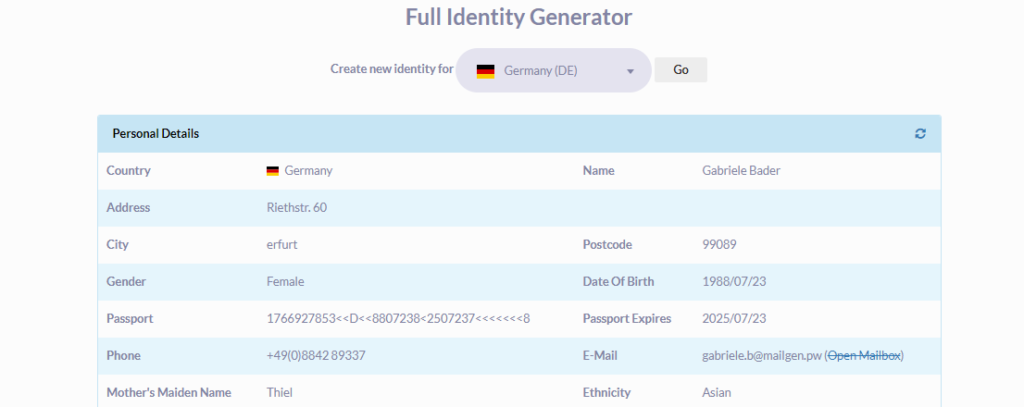
Tại trang này bạn chỉ quan tâm đến 2 mục sau:
- Personal Details: chứa thông tin cá nhân
- Financial Details: chứa thông tin IBAN (cái này cần khi thanh toán)
Bước 3: Truy cập vào Dropbox https: //www.dropbox .com (bỏ dấu cách) và đăng kí tài khoản như bình thường.
Các bạn có thể sử dụng email của mình để đăng kí, nếu không muốn sử mail chính, các bạn có thể sử dụng mail tạm https: //temp-mail .org/
Ở trang này bạn ghi thông tin để tạo email dùng tạm (nên lấy luôn tên của người ở mục Personal Details ở trang fake danh tính phía trên).
Sau khi đã có email, các bạn dùng mail này để đăng kí tài khoản Dropbox. Sau khi đăng kí xong các bạn cần vào mail để xác nhận, sau khi xác nhận các bạn chuyển sang bước 4.
Bước 4: Sau khi đã xác nhận email thành công, các bạn truy cập https ://www.dropbox.com /home để truy cập vào phần thông tin acoount của mình.
Sau đó các bạn nhấn vào biểu tượng account của mình ở góc trên bên phải trình duyệt, tiếp đến chọn Upgrade như hình.
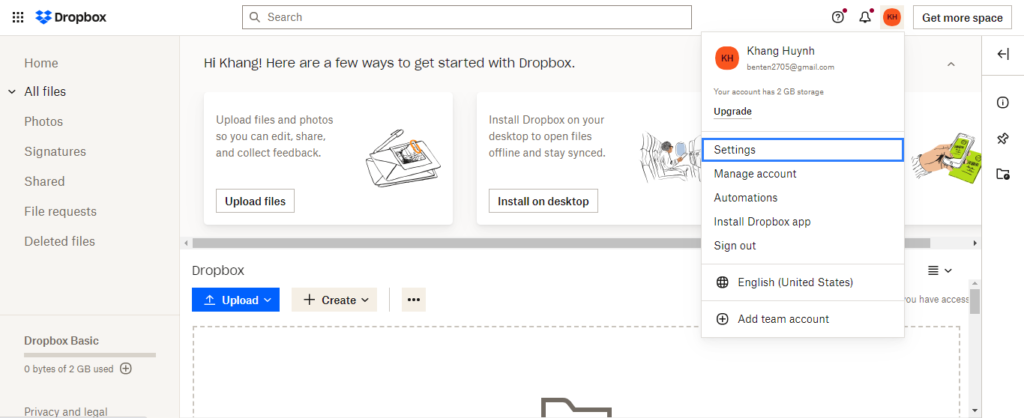
Lúc này các bạn lựa chọn gói Dropbox Plus 2TB và nhấn Upgrade Now các bạn sẽ được đưa tới trang Check Out.
Tại trang Check Out các bạn quan sát và lựa chọn cho đúng theo các mục dưới đây:
- Choose your space: chọn 2TB
- Choose your billing cycle: chọn Billed Yearlly
- Enter payment details: tích chọn Direct Debit
Bước 5: các bạn sang trang Fake danh tính, copy các mục tương ứng điền vào các mục ở phần Direct Debit:
- Account holder name: Lấy tên ở mục Personal Details
- IBAN: lấy ở mục Financial Details
- Postal Code chính là Postcode: lấy ở mục Personal Details
Sau khi điền đầy đủ thông tin các bạn tích chọn vào 2 ô:
- I hereby authorize Dropbox International Unlimited Company, and its payment service provider, Adyen Client Management, to collect payments from my account via direct debit. At the same time, I instruct my bank to honor the direct debits drawn on my account. Notice: Within eight weeks, beginning with the debit date, I am entitled to claim a refund of the debited amount. In this case the terms and conditions agreed with my bank shall apply.
- I agree to the Dropbox Terms and the Automatic Renewal Terms above. Learn about how we use and protect your data in our Privacy Policy
Cuối cùng nhấn Purchase để hoàn tất quá trình nâng cấp lên gói Dropbox Plus 2TB. Nếu được yêu cầu xác minh không phải là Robot các bạn làm theo yêu cầu để hoàn tất.
Sau khi thanh toán hoàn tất bạn sẽ nhận được thông báo: You successfully upgraded to Dropbox Plus bây giờ các bạn nhấn Continue to Dropbox và tận hưởng thành quả.